Обновлено 2024 апреля: перестаньте получать сообщения об ошибках и замедлите работу вашей системы с помощью нашего инструмента оптимизации. Получить сейчас в эту ссылку
- Скачайте и установите инструмент для ремонта здесь.
- Пусть он просканирует ваш компьютер.
- Затем инструмент почини свой компьютер.

Steam, без сомнения, является самой популярной игровой платформой для ПК. Миллионы пользователей подключаются к серверам Steam для своих ежедневных игровых потребностей. А с настольным клиентом Steam все работает как никогда гладко.
Однако некоторые пользователи сообщают о нескольких ошибках в приложении. Одна из них — ошибка Steam «Сеть друзей недоступна». Ошибка читается следующим образом:
«СЕТЬ ДРУЗЕЙ НЕДОСТУПНА.
Эта ошибка может указывать на то, что ваша локальная сеть отключена или серверы Steam Friends в данный момент отключены.
ПОПРОБУЙТЕ ПОДКЛЮЧИТЬСЯ ЕЩЕ РАЗ».
Из-за чего сеть друзей Steam недоступна?
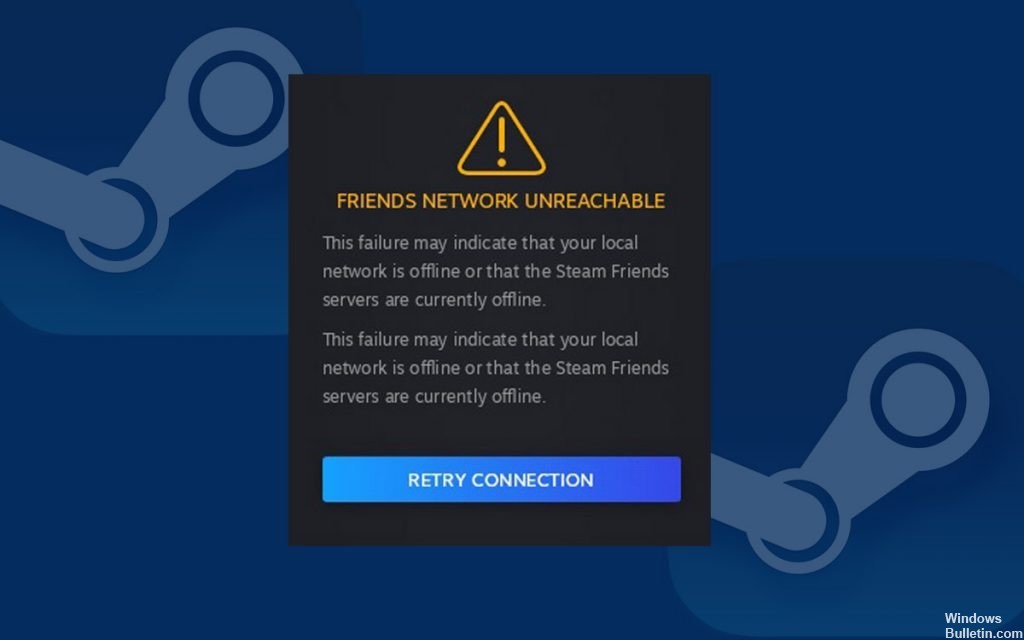
- Некоторые пользователи сообщают, что ошибка связана с файлами cookie веб-браузера Steam. Иногда этот кеш может быть поврежден и вызывать проблемы.
- Если вы играете на ПК и столкнулись с этой ошибкой в игровой системе Windows 11/10, скорее всего, это связано с ошибкой в текущей версии Steam, установленной на вашем компьютере.
Как решить проблему «Сеть друзей недоступна» в Steam?
Обновление за апрель 2024 года:
Теперь вы можете предотвратить проблемы с ПК с помощью этого инструмента, например, защитить вас от потери файлов и вредоносных программ. Кроме того, это отличный способ оптимизировать ваш компьютер для достижения максимальной производительности. Программа с легкостью исправляет типичные ошибки, которые могут возникнуть в системах Windows - нет необходимости часами искать и устранять неполадки, если у вас под рукой есть идеальное решение:
- Шаг 1: Скачать PC Repair & Optimizer Tool (Windows 10, 8, 7, XP, Vista - Microsoft Gold Certified).
- Шаг 2: Нажмите «Начать сканирование”, Чтобы найти проблемы реестра Windows, которые могут вызывать проблемы с ПК.
- Шаг 3: Нажмите «Починить все», Чтобы исправить все проблемы.

Перезагрузите модем и роутер
- Отключите модем (и маршрутизатор, если это автономное устройство).
- Подождите 60 секунд, пока модем (и маршрутизатор) остынет.
- Снова подключите сетевые устройства и подождите, пока индикаторы не загорятся нормально.
- Перезагрузите компьютер.
- Запустите Steam и убедитесь, что ваш список друзей доступен.
Очистите кеш и куки в Steam
- Запустите Steam и войдите в свою учетную запись.
- Нажмите Steam -> Настройки.
- Выберите Веб-браузер и нажмите УДАЛИТЬ COOKIE ВЕБ-БРОКЕРА или УДАЛИТЬ ВСЕ ФАЙЛЫ БРОКЕРА.
- Наконец, нажмите «ОК».
- Выход из Steam.
- Перезапустите Steam, затем нажмите, когда ваш список друзей загрузится должным образом.
Участвовать или прекращать бета-программы Steam
- Запустите Steam и войдите в свою учетную запись.
- Нажмите Steam -> Настройки.
- Выберите «Учетная запись», затем нажмите «Изменить» в разделе «Участие в бета-тестировании».
- В открывшемся окне выберите опцию, которая изменит ваш статус участия. Затем нажмите ОК.
- Выход из Steam.
- Запустите Steam и убедитесь, что ваш список друзей доступен.
Совет эксперта: Этот инструмент восстановления сканирует репозитории и заменяет поврежденные или отсутствующие файлы, если ни один из этих методов не сработал. Это хорошо работает в большинстве случаев, когда проблема связана с повреждением системы. Этот инструмент также оптимизирует вашу систему, чтобы максимизировать производительность. Его можно скачать по Щелчок Здесь
Часто задаваемые вопросы
Как исправить проблему с сетью Steam?
- Перезапустите соединение Steam.
- Проверьте статус вашего сервера Steam.
- Проверьте подключение к интернету.
- Перезагрузите компьютер.
- Закройте или отключите фоновые приложения.
- Запустите Steam от имени администратора.
- Убедитесь, что ваш маршрутизатор и модем не неисправны.
- Отключите брандмауэр Windows.
Что вызывает «сеть друзей недоступна» в Steam?
Некоторые пользователи сообщают, что ошибка связана с файлами cookie веб-браузера Steam. Иногда этот кеш может быть поврежден и вызывать проблемы. Если вы играете на ПК и столкнулись с этой ошибкой в игровой системе Windows 11/10, скорее всего, это связано с ошибкой в текущей версии Steam, установленной на вашем компьютере.
Как решить проблему невозможности доступа к сети друзей в Steam?
- Отключите модем (и маршрутизатор, если это отдельное устройство) от сетевой розетки.
- Подождите 60 секунд, пока модем (и маршрутизатор) остынет.
- Снова подключите сетевые устройства и подождите, пока индикаторы не вернутся в нормальное состояние.
- Перезагрузите компьютер.
- Запустите Steam и убедитесь, что ваш список друзей доступен.


